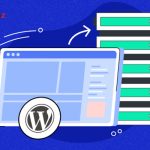Khi sử dụng VPS để chạy ứng dụng, phát triển phần mềm, website,… múi giờ sai lệch khiến bạn ghi nhận log, lịch trình tác vụ, đồng bộ dữ liệu hoặc giám sát hiệu suất theo thời gian thực sai lệch. Vậy làm sao để thay đổi múi giờ trên VPS theo GMT+7 tại Việt Nam? Hãy tham khảo nội dung được VMCLOUDZ hướng dẫn dưới đây để thay đổi timezone trên cả hai hệ điều hành Windows Server và Linux (Ubuntu/CentOS).

Đổi timezone trên VPS
1. Khi nào cần thay đổi timezone trên VPS?
Khi bạn thuê máy chủ ảo (VPS) từ các nhà cung cấp quốc tế, hệ điều hành Windows Server trên VPS thường được cài đặt mặc định với múi giờ của quốc gia đặt datacenter. Điều này có thể dẫn đến nhiều bất tiện khi vận hành tại Việt Nam (GMT+7), gây ra nhiều vấn đề kỹ thuật và vận hành, tác vụ liên quan đến dữ liệu thời gian thực hoặc tự động hóa.
Dưới đây là những lý do bạn nên thay đổi cài đặt để thay đổi múi giờ trên VPS:
- Đảm bảo sự đồng nhất thời gian giữa VPS với người dùng về thời gian hiển thị trong hệ thống, nhật ký sự kiện, tập tin, ứng dụng,… để tránh nhầm lẫn và tiết kiệm thời gian xử lý thông tin.
- Nhiều ứng dụng lưu nhật ký hệ thống (event log), nhật ký truy cập (access log), hoặc ghi nhận thời gian thực hiện thao tác. Người dùng cần thay đổi múi giờ trên VPS để các bản ghi này hiển thị chính xác theo thời gian thực.
- Chính xác hóa các tác vụ tự động và cron job theo thời gian, tránh trễ thời gian xử lý hoặc xung đột với các công việc khác.
- Hạn chế lỗi liên quan đến hệ thống bảo mật ghi nhận sự kiện theo thời gian, giúp việc kiểm tra và xử lý vi phạm dễ dàng và chính xác hơn.
- Thành viên đội DevOps, quản trị viên hệ thống hoặc kỹ sư phần mềm,… cần thay đổi múi giờ trên VPS để VPS hiển thị đúng thời gian để đồng bộ thời gian triển khai, phản hồi sự cố và kiểm tra log, tăng hiệu quả quản trị.
2. Cách thay đổi múi giờ trên VPS Windows
Trước khi bạn tiến hành thay đổi múi giờ, bạn cần biết xác minh múi giờ trên hệ thống. Bạn thực hiện các bước kiểm tra như sau:
- Kết nối tới VPS Windows bằng Remote Desktop (RDP) bằng cách nhập địa chỉ IP và đăng nhập bằng tài khoản quản trị của VPS.
- Mở cửa sổ dòng lệnh (Command Prompt) bằng cách nhập tổ hợp phím Windows + R để mở hộp thoại Run, gõ lệnh cmd : Nhấn Enter.
- Nhập lệnh kiểm tra múi giờ hệ thống: tzutil /g và nhấn Enter, hệ thống sẽ trả về múi giờ đang được thiết lập, ví dụ: UTC+1.
Việc cập nhật múi giờ đúng với khu vực địa lý sử dụng giúp đồng bộ các tác vụ hệ thống như log, cron và lịch trình backup với thời gian thực tế. Dưới đây là các bước thực hiện để thay đổi múi giờ trên VPS tại Việt Nam (UTC+7) của Windows Server:
2.1. Bước 1: Truy cập vào phần cài đặt thời gian
- Từ giao diện chính của VPS, nhấn Start (nút Windows).
- Gõ Settings và chọn mục Settings trong kết quả tìm kiếm.
- Trong cửa sổ Settings, chọn Time & Language.
2.2. Bước 2: Tiến hành thay đổi múi giờ
- Trong mục Time & Language, chọn tab Date & Time ở cột bên trái.
- Tại mục Time zone, bạn sẽ thấy một danh sách thả xuống (dropdown).
- Nhấp vào đó và chọn múi giờ phù hợp với Việt Nam là: (UTC+07:00) Bangkok, Hanoi, Jakarta.
- Nếu hệ thống đang bật tùy chọn tự động cập nhật múi giờ (Set time zone automatically), bạn cần tắt chức năng này để có thể thiết lập thủ công.
- Sau khi chọn múi giờ, nhấn Apply để lưu lại thay đổi.
2.3. Bước 3: Kiểm tra lại múi giờ sau khi thay đổi
- Mở lại Command Prompt như bước đầu tiên.
- Nhập lại lệnh sau để xác nhận múi giờ hiện tại: tzutil /g.
- Nếu hệ thống trả về đúng với lựa chọn trước đó (UTC+7) thì bạn đã thiết lập múi giờ Việt Nam thành công.
3. Hướng dẫn thay đổi timezone trên VPS Linux
Để tránh gặp khó khăn trong việc giám sát, chạy tác vụ định kỳ hoặc ghi log chuẩn xác theo giờ Việt Nam khi thuê VPS từ các nhà cung cấp quốc tế, hãy tiến hành thay đổi múi giờ trên VPS trên hệ thống Linux như sau:
3.1. Bước 1: Kiểm tra múi giờ đang sử dụng trên VPS
Để biết chính xác hệ thống của bạn đang sử dụng múi giờ nào, bạn hãy mở terminal (hoặc SSH vào VPS) của hệ thống, sau đó nhập: timedatectl.
Kết quả hiển thị trên máy tính gồm có:
- Local time: Fri 2024-05-24 10:30:27 UTC
- Universal time: Fri 2024-05-24 10:30:27 UTC
- RTC time: Fri 2024-05-24 10:30:27
- Time zone: Etc/UTC (UTC, +0000)
- System clock synchronized: yes
- NTP service: active
- RTC in local TZ: no.
Trong đó, mục Time zone của hệ thống VPS Linux sẽ cho bạn biết múi giờ được cài đặt hiện tại.
3.2. Bước 2: Xem danh sách tất cả múi giờ mà hệ thống hỗ trợ
Liệt kê các múi giờ có thể sử dụng trên hệ thống
Trước khi thay đổi múi giờ, bạn nên kiểm tra xem hệ thống hỗ trợ những múi giờ nào bằng lệnh sau: timedatectl list-timezones. Lệnh này sẽ hiển thị toàn bộ các múi giờ được chia theo vùng (Châu Á, Châu Âu, Châu Phi,…).
Tìm nhanh múi giờ theo châu lục hoặc khu vực cụ thể
- Danh sách hiển thị khá dài, bạn có thể lọc nhanh các múi giờ tại khu vực châu Á (Asia) bằng cách nhập lệnh: timedatectl list-timezones | grep Asia.
- Trong danh sách kết quả, hãy tìm mục Asia/Ho_Chi_Minh – đây chính là múi giờ chính thức của Việt Nam (UTC+7).
3.3. Bước 3: Thay đổi múi giờ trên VPS về giờ Việt Nam
Sau khi đã xác định được múi giờ phù hợp, bạn tiến hành thiết lập lại thời gian hệ thống bằng lệnh sau: sudo timedatectl set-timezone Asia/Ho_Chi_Minh.
Lệnh này có tác dụng:
- Thay đổi múi giờ hệ thống sang giờ Việt Nam (GMT+7)
- Cập nhật thời gian hệ thống ngay lập tức
- Không yêu cầu khởi động lại VPS, không gây gián đoạn đến các dịch vụ đang chạy.
3.4. Bước 4: Kiểm tra lại múi giờ sau khi đã điều chỉnh
Sau khi hoàn tất thay đổi, bạn nên xác minh lại kết quả để chắc chắn rằng hệ thống đã cập nhật đúng múi giờ bằng cách chạy lệnh: timedatectl.
Kết quả mong muốn sẽ hiển thị thông tin như sau:
- Local time: Tue 2025-04-01 18:30:00 +07
- Universal time: Tue 2025-04-01 11:30:00 UTC
- RTC time: Tue 2025-04-01 11:30:00
- Time zone: Asia/Ho_Chi_Minh (+07, +0700)
- System clock synchronized: yes
- NTP service: active
- RTC in local TZ: no.
Dòng Time zone hiển thị rõ ràng là Asia/Ho_Chi_Minh thì tức bạn đã thay đổi múi giờ trên VPS chuyển sang GMT+7 thành công.
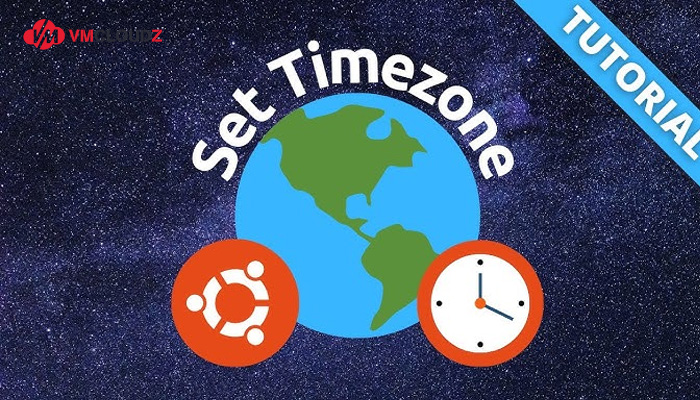
Đổi timezone trên VPS Linux
4. Lỗi thường gặp khi thay đổi múi giờ VPS và cách khắc phục
Trong quá trình thay đổi múi giờ trên VPS (Windows hoặc Linux), bạn có thể gặp phải một số trục trặc khiến hệ thống không áp dụng được múi giờ mới ngay sau đó. Dưới đây là các lỗi phổ biến và cách khắc phục hiệu quả:
4.1. Lỗi thường gặp thay đổi múi giờ trên VPS Windows
- Không thay đổi được múi giờ qua Settings: Tắt tùy chọn Set time zone automatically và đặt lại múi giờ thủ công
- Không đủ quyền để đổi múi giờ: Đảm bảo đang dùng tài khoản Administrator hoặc có quyền tương đương
- Múi giờ bị reset sau khi khởi động lại: Kiểm tra Group Policy hoặc Registry Editor để đảm bảo cấu hình được lưu
- Sai lệch giờ khi kết nối Remote Desktop: Bỏ chọn đồng bộ múi giờ trên RDP client trước khi kết nối
- Không đồng bộ với giờ thực tế: Kiểm tra và khởi động lại dịch vụ Windows Time trong Services.
4.2. Lỗi thường gặp thay đổi múi giờ trên VPS Linux
- Lệnh timedatectl không hoạt động: Dùng lệnh ln -sf /usr/share/zoneinfo/… /etc/localtime để đổi thủ công.
- Không lưu múi giờ sau reboot: Sử dụng lệnh timedatectl set-timezone để áp dụng chính xác.
- Giờ sai do đồng hồ hệ thống chưa khớp: Chạy sudo hwclock –systohc để đồng bộ giờ phần cứng.
- NTP không hoạt động: Kiểm tra và bật dịch vụ NTP (systemctl status ntpd hoặc chronyd).
- Không tìm thấy múi giờ Việt Nam: Dùng timedatectl list-timezones | grep Asia để lọc và chọn đúng Asia/Ho_Chi_Minh.
Việc thay đổi múi giờ trên VPS không chỉ giúp đồng bộ hệ thống với giờ địa phương mà còn đảm bảo tính chính xác của nhật ký hệ thống, dữ liệu giao dịch và các tác vụ định kỳ. Dù bạn đang sử dụng Windows Server với giao diện đồ họa hay Linux với dòng lệnh, thao tác thay đổi múi giờ đều khá đơn giản nếu làm đúng theo hướng dẫn ở trên của VMCLOUDZ. Một vài phút tinh chỉnh hôm nay có thể giúp bạn tránh những sai lệch khó lường trong tương lai, chúc bạn thành công!